OTT Förklarar - Vad är Port Forwarding och vad används det för?
De flesta människor lever sina liv utan att ha någon aning om vad portförmedling är och vad det kan göra för dem. Jag köpte nyligen en Foscam IP-kamera som ansluter till mitt trådlösa nätverk och registrerar allt till min Synology NAS-enhet (nätverksansluten lagringsenhet). Vad är coolt om en IP-kamera är att du kan se kameran från utanför ditt lokala nätverk, säg när du lämnar huset för en semester på två veckor och vill kolla på saker.
Du kan spendera hundratals eller till och med tusentals dollar som anställer ett företag för att installera kameror och sätta upp allt för dig eller du kan spendera $ 70 på Amazon för en kamera och gör det själv! Jag blev positivt överraskad med mitt köp och den relativt lätta installationen som krävs. Tyvärr kan du inte själv göra det om du inte vet något om port vidarebefordran.
I den här artikeln kommer jag att förklara vad porten vidarebefordran är och hur du kan använda den för att komma åt dina lokala enheter som kameror, NAS-enheter, skrivare, etc. från ditt lokala hem- eller kontorsnätverk. När du väl vet hur du vidarebefordrar en port kan du installera fjärrskrivbord och komma åt din dator var som helst.
Innan vi hamnar i portförmedling måste du först förstå lite om vad en router gör på ditt lokala nätverk.
Internet, Router och NAT

De flesta hemnätverk är som bilden ovan: du har dina enheter som en smartphone, surfplattform, dator, tv, etc. ansluten direkt eller trådlöst till din router, som är ansluten till Internet. Men om du funderar på det, har du bara en IP-adress för din anslutning, som är unik över Internet, så hur kopplar alla dessa enheter till och använder bara den ena adressen?
Det är här routern kommer in. Din router tillåter i grunden enheter på ditt lokala nätverk att prata med enheter på Internet via NAT (Network Address Translation). Så vad är NAT? Jag kommer inte att gå in i super detalj i det här inlägget, men i princip alla IP-adresser i ditt lokala nätverk är privata eller reserverade adresser. Det innebär att de endast kan användas i privata nätverk. Exempel på privata adresser är 10.xxx, 192.xxx, etc.
Varje enhet i ditt nätverk får tilldelas en privat adress av routern via en tjänst som heter DHCP. Detta är i grunden ett nätverksprotokoll som konfigurerar enheter i nätverket med adresser så att de kan kommunicera med varandra.
Så det är en sida eller gränssnitt till din router. Det andra gränssnittet ansluts till Internet. På det här gränssnittet har din router en IP-adress som tilldelats av din ISP, vilket är unik. Det ser ut som något nedan:
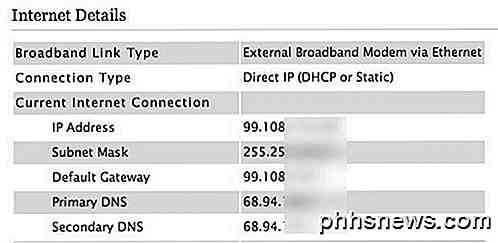
Som du kan se börjar IP-adressen här med något helt annat (99.108.xx). Nu är här NAT som spelar in. Om en dator i ditt lokala nätverk skulle försöka skicka data över Internet skulle inget hända eftersom trafiken är ovägbar. Eventuell trafik från en privat adress släpps på Internet tappas. Så istället skickar din dator data till routern, som sedan "översätter" den data och skickar den över Internet. Externt ser det ut som om en dator med en IP-adress skickar ut alla data trots att flera datorer och enheter faktiskt ligger bakom routern.
För att förklara det lite mer, låt oss säga att en dator i ditt nätverk vill ansluta till en dator på Internet, det vill säga ansluta till Google.com från din webbläsare. Den förfrågan skickas vidare till routern, som är standardgatewayen. Om du någonsin kör IP-konfigurationen för din dator ser du en rad som heter Default Gateway eller Router. Standardgatewayen är där data skickas när IP-adressen inte matchar något lokalt.
Nu tar routern enkel data och ändrar källadressen från den lokala privata IP till routerns offentliga IP. Det gör också en inmatning i NAT-tabellen att den här datorn gjorde en förfrågan på en viss port för den Internet-resursen. När den externa servern svarar kommer den att skicka data tillbaka till routern. Routern kommer då att kontrollera mot det bordet och se vilken dator som hade initierat den anslutningen. Den skickar sedan den data till porten på den lokala datorn som begärde den.
Port vidarebefordran
Så det fungerar bra och surt för att surfa på webben och skicka e-post, etc, eftersom de är fördefinierade i e-postklienter och webbläsare och det är utgående trafik. Till exempel går HTTP-trafiken alltid över port 80. Det definieras av IANA och alla måste följa det. SMTP, som används för att skicka e-post, använder port 25 som standard. Men vad händer när någon försöker ansluta till din router från Internet på port 80, till exempel?
Som standard, om du inte har inställning för port vidarebefordran och din brandvägg är aktiverad, avslutas den här anslutningen helt enkelt. Om du vill köra en webbserver på ditt lokala nätverk måste du vidarebefordra trafik som kommer in på port 80 till den lokala IP-adressen på maskinen som kör webbservern. Ett annat exempel skulle vara om du kör en spelserver på ditt lokala nätverk och du vill att andra vänner ska kunna gå med. En spelserver kan acceptera nya anslutningar på port 55202, vilket innebär att du måste vidarebefordra data som kommer till port 55202 på din router till spelserverens IP-adress på ditt lokala nätverk. En IP-kamera kan använda en port som 5000 för inkommande anslutningar.
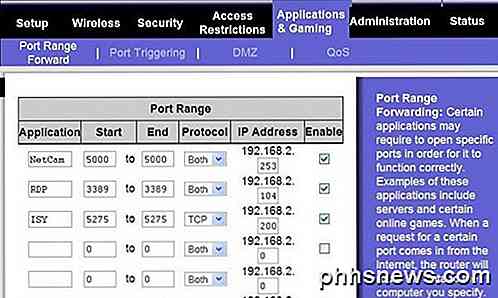
Som du kan se ovan är det inte så komplicerat att vidarebefordra en port. Du ger det ett namn (NetCam, RDP, etc), sedan berätta det för start och slut portnummer. Vanligtvis är dessa två desamma. Det betyder att data som kommer in på port 5000 från utsidan av nätverket kommer att riktas till port 5000 på den lokala datorn i ditt nätverk. När du väl valt portnummer skriver du bara in IP-adressen för enheten som förväntas data på portnummeret.
Om du inte kan räkna ut hur du gör det på din router kan du läsa mitt tidigare inlägg om hur du vidarebefordrar portar med en fri programvara som heter Simple Port Forwarding.
komplikationer
Om det var så enkelt, skulle alla göra det, eller hur? Det finns en anledning till varför det är lite svårt att ställa in det här ordentligt. Den största anledningen är att din unika offentliga IP-adress som tilldelas din hemanslutning till Internet ständigt förändras! Så om du försöker ansluta från nätverket kan det fungera en eller två gånger, men det kommer sluta fungera när den offentliga IP-adressen ändras.
Det är här du måste konfigurera dynamisk DNS. Detta gör att du kan skapa ett unikt domännamn som automatiskt uppdateras med din Internet-anslutningens nuvarande IP-adress via ett verktyg som du måste ladda ner och installera på en dator i nätverket. Du kan läsa mer om att konfigurera dynamisk DNS på ett tidigare inlägg på OTT.
Det andra problemet är säkerhet. Som standard är din router den enda enheten som utsätts för Internet. När du börjar vidarebefordra portar är dessa datorer nu sårbara för attacker från Internet på det portnummeret. Det finns massor av skadliga hackare som rutinmässigt söker efter datorer via Internet och letar efter öppna portar på datorer. Så du måste vara försiktig med vilka portar du öppnar. Det är alltid en bra idé att välja en port över 1024. Faktum är att många Internetleverantörer inte ens tillåter inkommande trafik på portar som 80 på grund av spam och hackare.
När jag installerade min Foscam, var jag tvungen att byta hamn från 80 till något i 8000-serien för att kunna ansluta. Jag försökte också att jag sätter in ett lösenord så att ingen snooping person som råkar hitta den öppna porten på min IP-adress plötsligt kan se vad som händer i mitt hus utan att åtminstone veta lösenordet.
Förhoppningsvis kommer den här artikeln att göra dig mer bekväm med konceptet portöverföring och hur du kan använda den för att komma åt enheter på ditt lokala nätverk från var som helst i världen. Njut av!

Så här ändrar du färgen på rutnätet i Excel
Du kanske inte har tänkt på färgen på rutnätet i Excel innan, men om du är uttråkad med standard grå färg eller du vill använda en färg som är lättare för dina ögon, du kan ändra färgnätets färg. Om du vill välja en annan färg för rutnätet i ett arbetsblad i den aktuella arbetsboken klickar du på fliken "Fil".

Lägg till Google Maps Körbeskrivning till din webbplats
Även om det finns så många kartprogram och tjänster där ute för att få dig från punkt A till punkt B, är den definitiva kungen på kartor Google Maps. Jag använder den på min dator, tablett och 90% av tiden på min smartphone. Den har de bästa uppgifterna, de mest navigations- och routingsalternativen och de coola funktionerna som Street View och gå, cykla och masstransitinformation.Men vad händer



